Como corrigir a Play Store que não funciona no WIFI
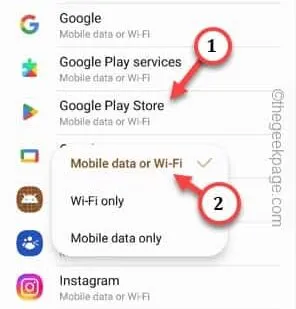
Correção 1 – Dê acesso WIFI à Play Store
Etapa 1 – Você pode fazer isso apenas nas configurações do telefone. Então, deslize para cima uma vez para ver todos os aplicativos. Lá, você encontrará as “ Configurações ”. Abra isso.
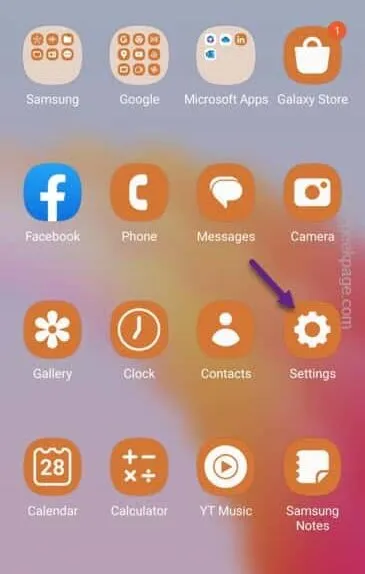
Passo 2 – Ao abrir a janela principal de Configurações, você encontrará as configurações de “ Conexões ”. Abra isso.
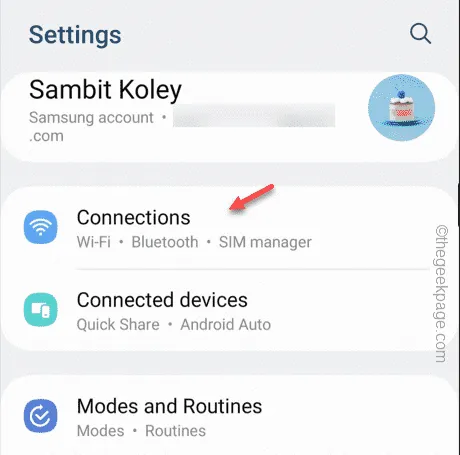
Passo 3 – Nas configurações de Conexões, abra o “ Uso de dados ” para que você possa descobrir o uso de dados em seu telefone.
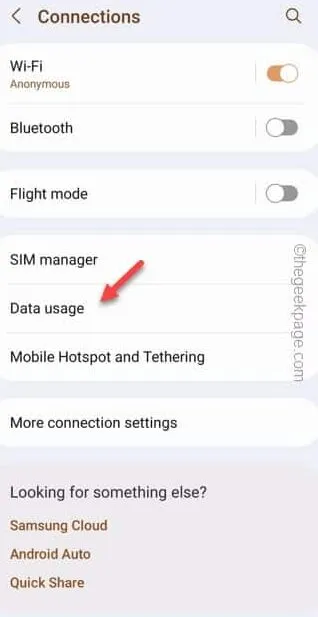
Passo 4 – Na tela seguinte, você verá a opção “ Redes permitidas para aplicativos ” para acessar a lista completa de aplicativos.
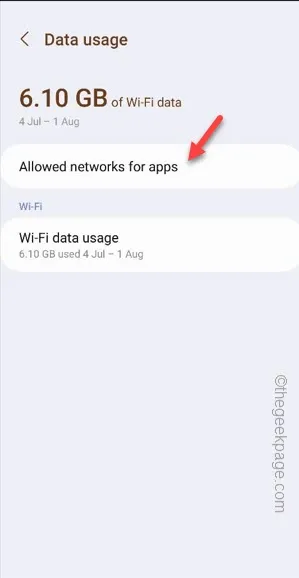
Passo 5 – Basta rolar para baixo e procurar a “ Google Play Store ” entre todos os outros aplicativos. Você também pode usar a barra de pesquisa para fazer isso.
Passo 6 – Depois de descobrir isso, defina o modo como “ Dados móveis ou Wi-Fi ” na opção suspensa.
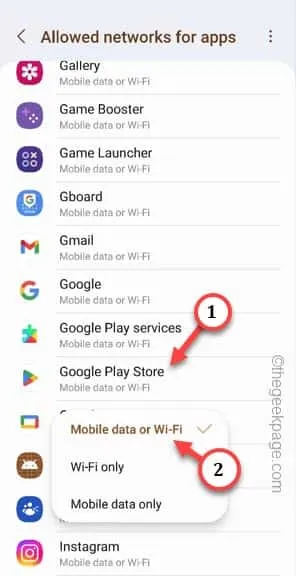
Feche as Configurações .
Correção 2 – Reinicie seu telefone
Correção 3 – Reinicie o roteador
Passo 1 – Feche a Play Store no seu telefone. Desconecte o Wi-Fi.
Passo 2 – Após isso, desligue o roteador. Desconecte o cabo de alimentação do roteador para desconectá-lo da central.
Passo 3 – Por fim, conecte o roteador à tomada elétrica. Ligue o roteador.
Correção 4 – Tente usar os dados móveis
Correção 5 – Use as configurações corretas de data e hora
Passo 1 – Abra as Configurações .
Passo 2 – Após isso, abra o “ Gerenciamento Geral ” para abrir o utilitário.
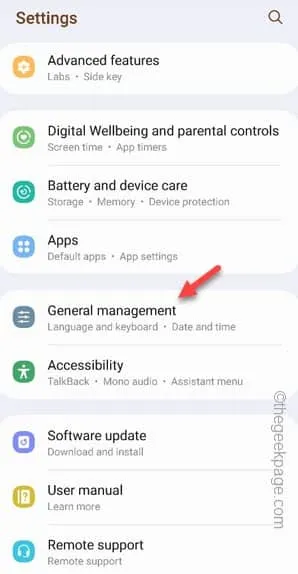
Passo 3 – Na página seguinte, abra as configurações de “ Data e hora ”.
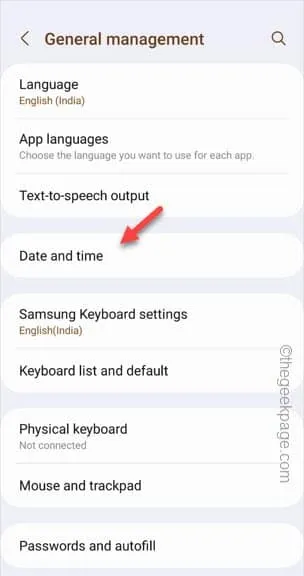
Passo 4 – Veja as configurações de relógio e data em seu telefone. Portanto, alterne “ Data e hora automáticas ” e “ Fuso horário automático ” para o modo Ligado.
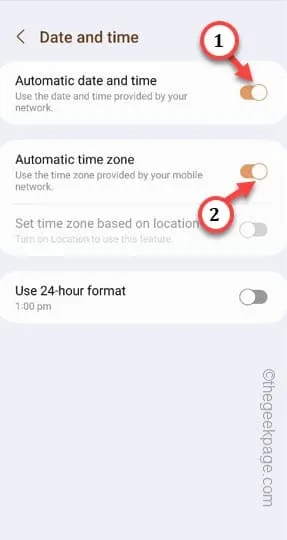
Correção 6 – Limpe os dados da Play Store
Passo 1 – Basta deslizar para cima uma vez. Deslize para a esquerda e para a direita para encontrar o utilitário “ Configurações ”.
Passo 2 – Abra isso.
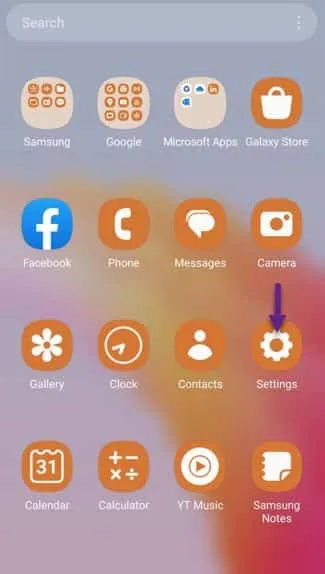
Passo 3 – Após abrir a janela Configurações, acesse as configurações de “ Aplicativos ”.
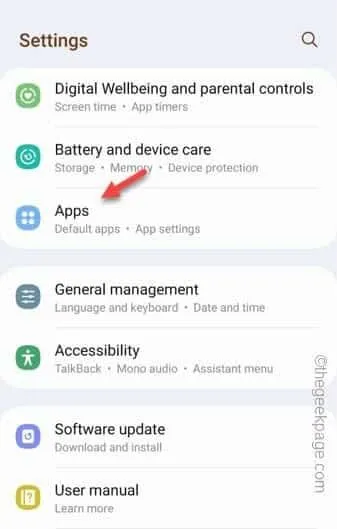
Passo 4 – Encontre a “ Google Play Store ” e abra-a.
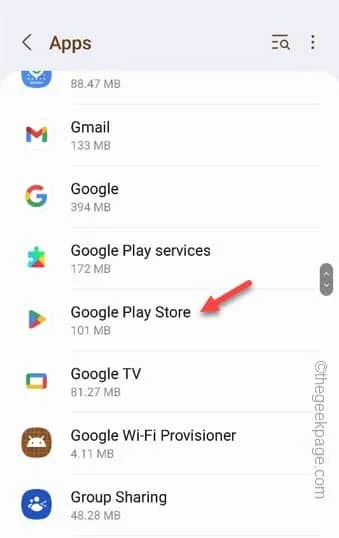
Passo 5 – Vá em frente e abra a aba “ Armazenamento ”.
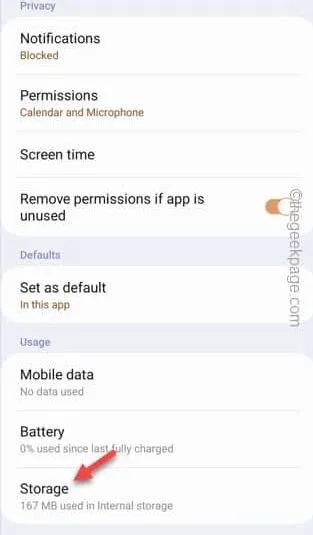
Passo 6 – Basta usar o “ Limpar dados ” para limpar os dados da Play Store.
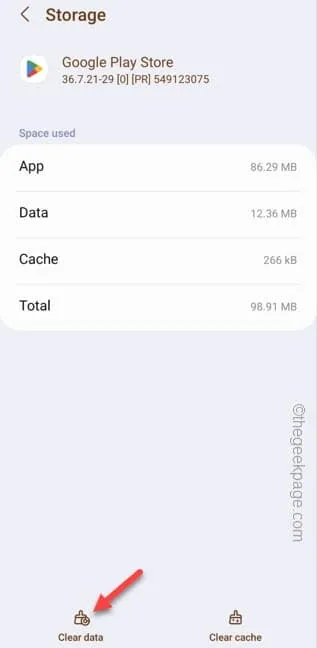
Assim que você limpar os dados da Play Store em seu telefone, feche as Configurações .



Deixe um comentário